Windows 10 컴퓨터를 자동으로 잠그는 방법
잠시 자리를 비우고 사용자 세션에서 로그아웃하거나 컴퓨터를 끄고 싶지 않을 때 무단 사용으로부터 PC를 보호하기 위해 화면을 잠글 수 있습니다. Windows 10에는 특별한 대화형 로그온: 컴퓨터 비활성 제한 사용자 세션이 잠기기 전에 대기할 비활성 시간(초)을 설정하는 데 사용할 수 있는 보안 정책 설정입니다.
광고
Windows 10이 잠겨 있으면 잠금 화면이 표시됩니다.

당신이 가지고 있다면 잠금 화면을 비활성화했습니다, 로그인 화면이 대신 표시됩니다.

만약 CTRL+ALT+DEL 보안 화면 활성화된 경우 사용자는 다음을 눌러야 합니다. Ctrl 키 + Alt + 델 잠금을 해제하기 위해 로그인하기 전에.

귀하의 계정이 비밀번호로 보호되어 있으면 다른 사용자가 귀하의 비밀번호를 모르면 사용자 세션의 잠금을 해제할 수 없습니다. 그러나 PC에 자신의 계정이 있는 경우 잠금 화면에서 해당 계정으로 로그인할 수 있습니다. 계정은 잠긴 상태로 유지되고 데이터는 비공개로 유지됩니다.
기본적으로 Windows 10은 컴퓨터를 자동으로 잠그지 않도록 설정되어 있습니다. 이 동작을 변경하는 방법은 다음과 같습니다.
Windows 10 컴퓨터를 자동으로 잠그려면,
- 열려있는 레지스트리 편집기.
- 다음 레지스트리 키로 이동합니다.
HKEY_LOCAL_MACHINE\SOFTWARE\Microsoft\Windows\CurrentVersion\Policies\System
팁: 참조 한 번의 클릭으로 원하는 레지스트리 키로 이동하는 방법.
그러한 키가 없으면 그냥 만드십시오.
- 여기에서 새 32비트 DWORD 값을 수정하거나 만듭니다. InactivityTimeoutSecs. 참고: 당신이 64비트 Windows 실행 여전히 32비트 DWORD 값을 만들어야 합니다.
- 값 데이터를 0에서 599940 사이의 숫자로 설정하여 세션을 잠그기 전에 OS가 대기할 비활성 시간(초)을 설정합니다. 값을 소수로 입력합니다.
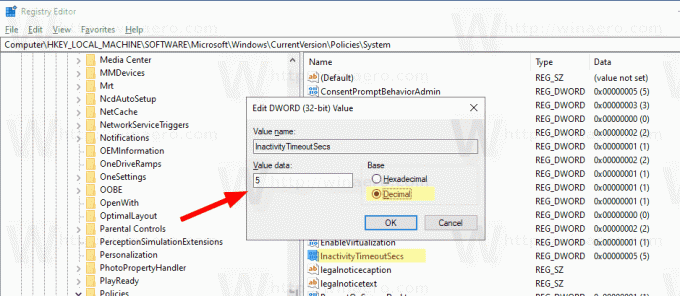
- Windows 10 다시 시작.
참고: InactivityTimeoutSecs 값의 기본값 데이터는 0이며 자동 잠금 기능이 비활성화되어 있음을 의미합니다.
Windows 10 Pro, Enterprise 또는 Education을 실행 중인 경우 판, 로컬 보안 정책 앱을 사용하여 GUI로 위에서 언급한 옵션을 구성할 수 있습니다.
Secpol.msc를 사용하여 Windows 10에서 자동 잠금 활성화
- 누르다 이기다 + NS 키보드에서 키를 함께 누르고 다음을 입력합니다.
secpol.msc
엔터 키를 치시오.

- 로컬 보안 정책이 열립니다. 이동 사용자 로컬 정책 -> 보안 옵션.

- 오른쪽에서 옵션으로 스크롤합니다. 대화형 로그온: 컴퓨터 비활성 제한입니다.
- 세션을 잠그기 전에 OS가 대기할 비활성 시간(초)을 지정하려면 0에서 599940 사이의 숫자로 설정하십시오.
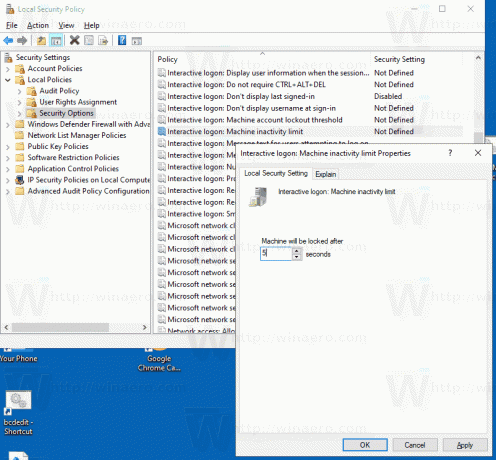
- Windows 10 다시 시작.
그게 다야
관심 기사:
- Windows 10에서 로그인 메시지를 추가하는 방법
- Windows 10에서 화면을 잠그는 방법(컴퓨터 잠금)
- Windows 10에서 동적 잠금을 활성화하는 방법

